Install a template
OBJECTIFS
Téléchargez un modèle (template) à partir de la galerie et améliorez-le
Installer un template depuis la galerie
Accédez à la section Formulaires et sélectionnez l'une de vos tables pour choisir un formulaire Liste.
Comme vous pouvez le voir, une icône «Plus» est disponible en bas.
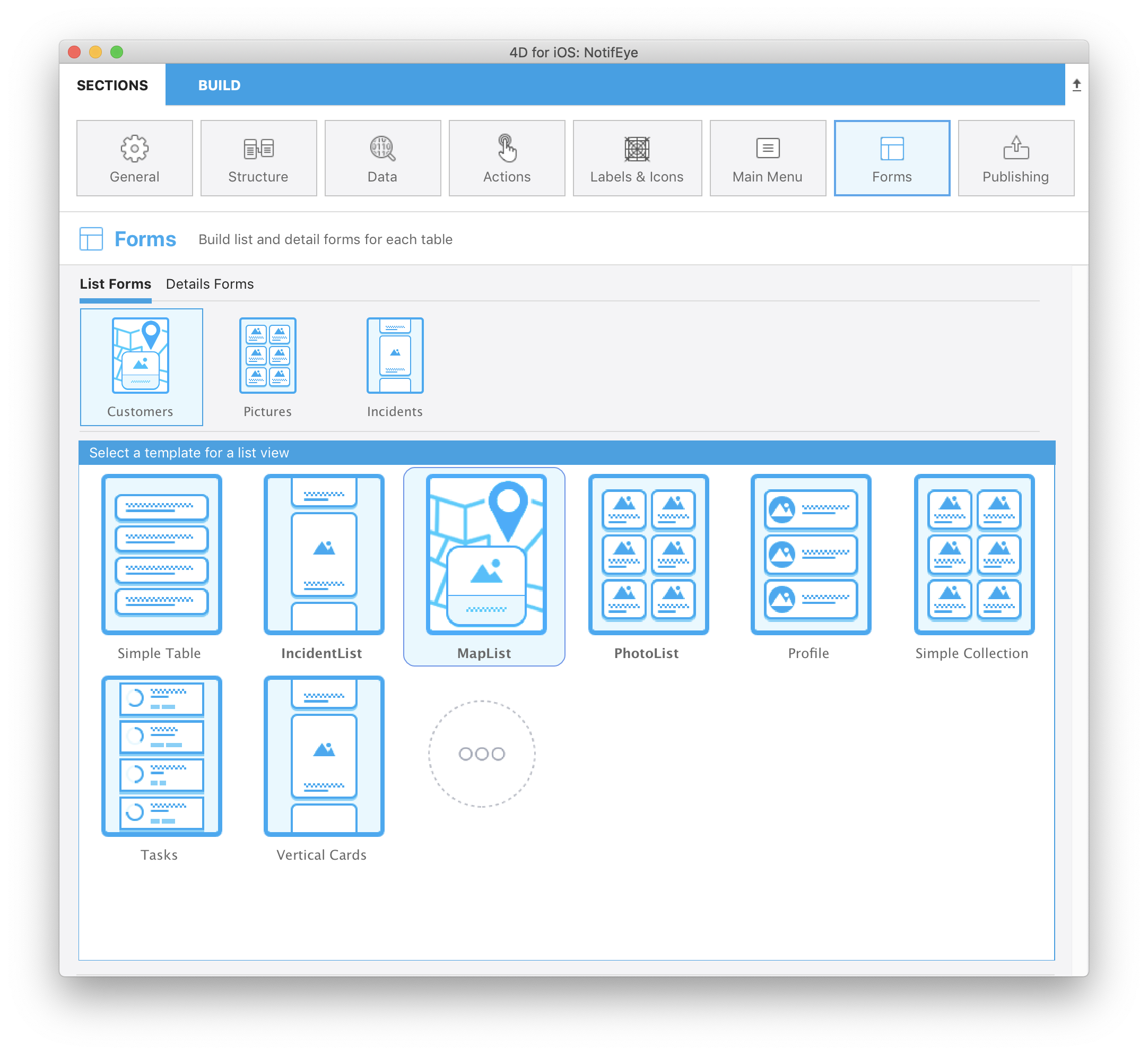
Cliquez simplement sur cette icône pour afficher la liste entière.
Ensuite, la seule chose à faire est de sélectionner le modèle qui correspond à vos besoins. 4D for iOS se chargera de tout le processus d'installation pour vous aider à travailler plus rapidement et plus efficacement.
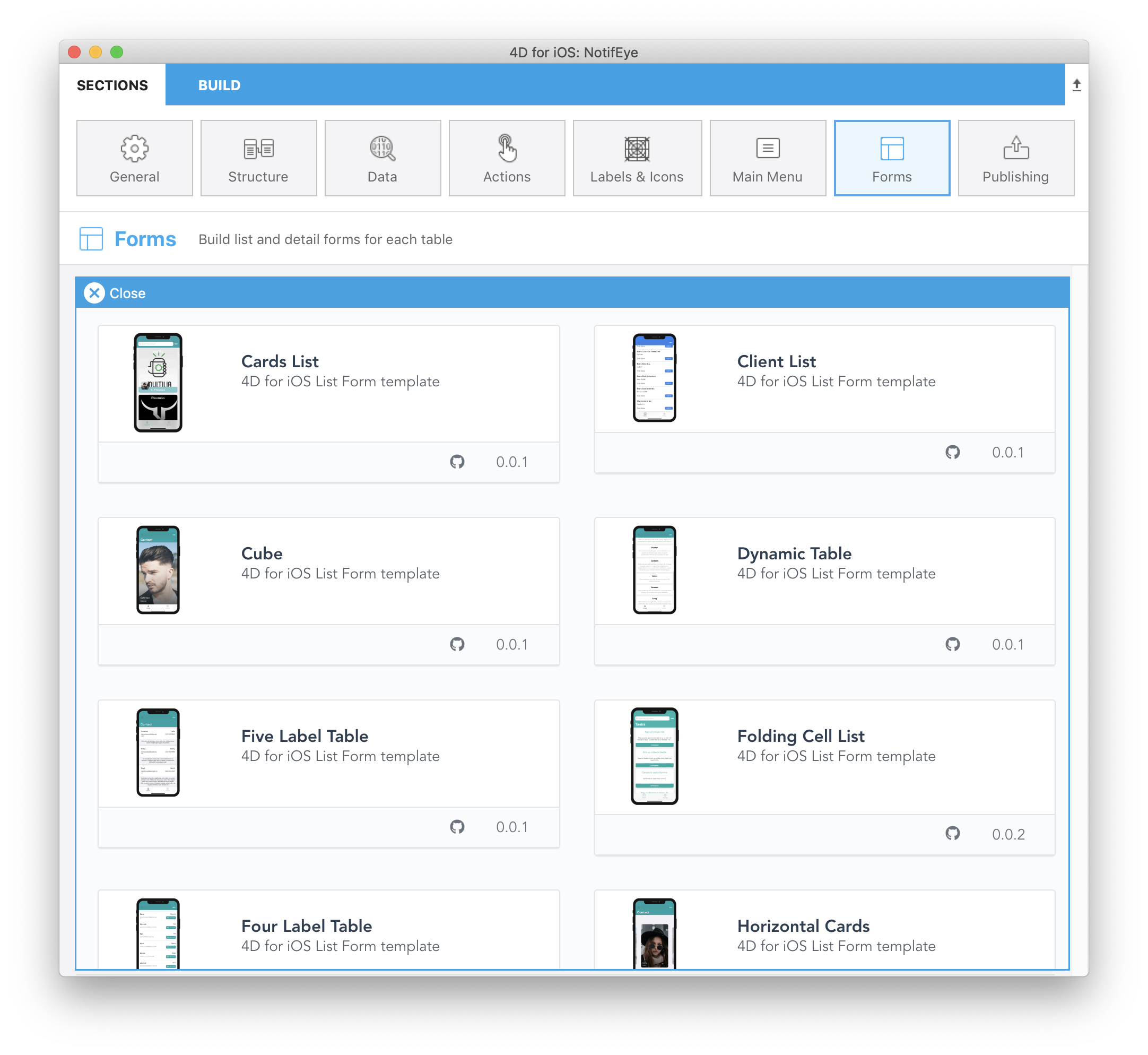
Sélectionnez le modèle Client List.
Comme vous pouvez le voir, le modèle est automatiquement inclus dans votre projet et vous pouvez directement commencer à travailler dessus sans attendre.
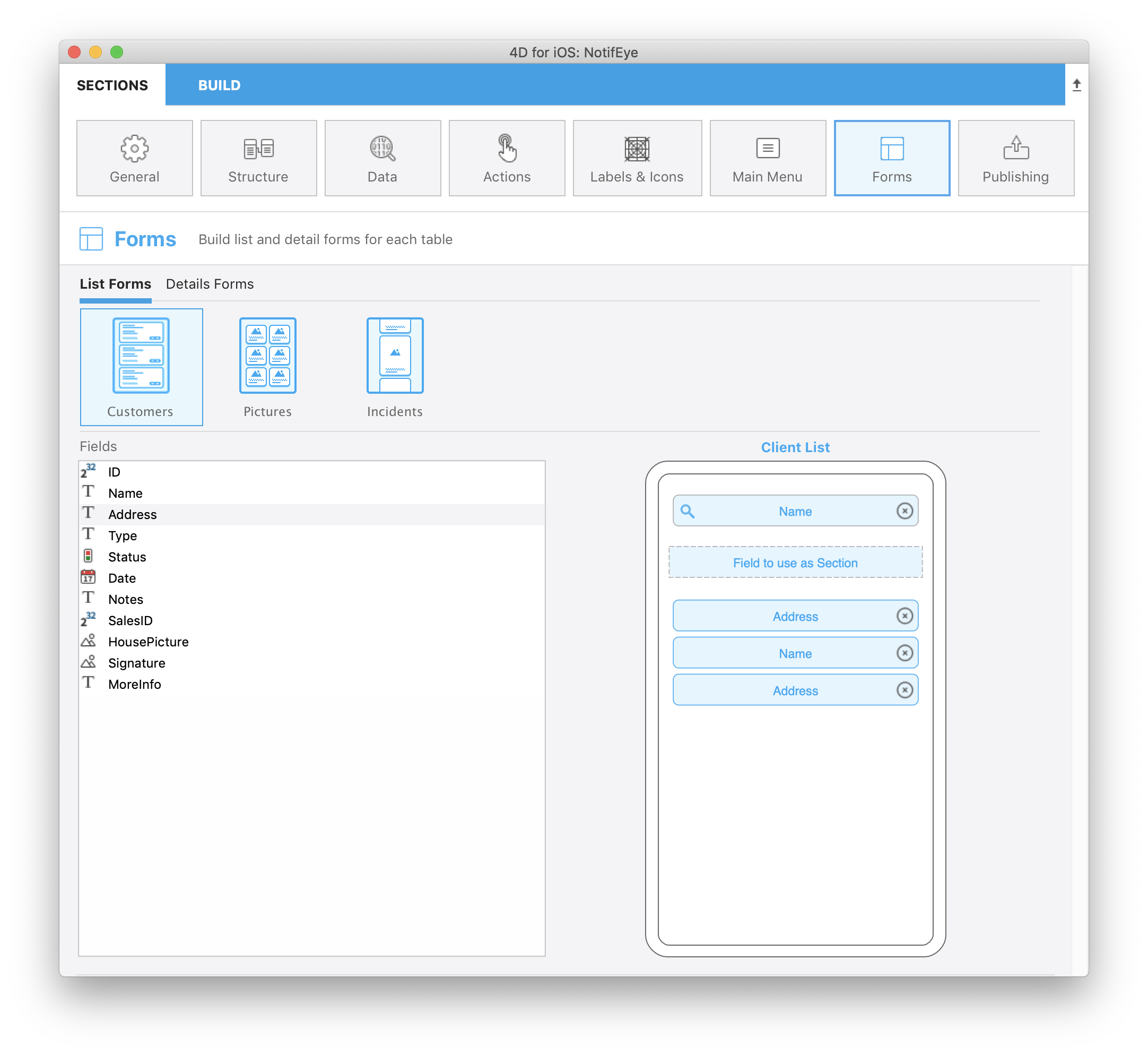
Une icône github s'affiche en haut à gauche de l'icône de votre modèle dans le sélecteur de modèle Forms pour indiquer qu'elle provient de Github.
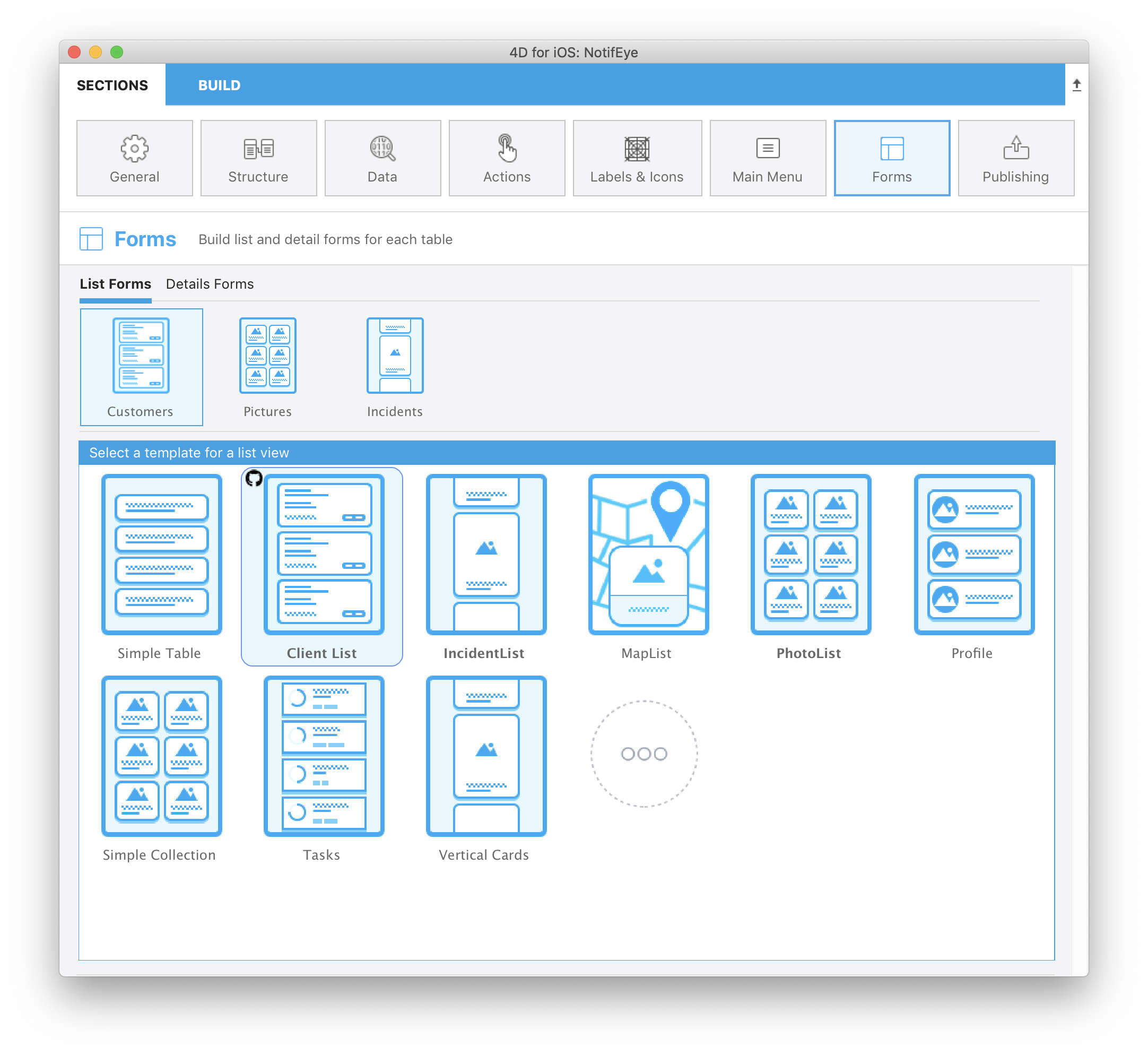
Comme vous pouvez le voir, il est très simple d'inclure de nouveaux modèles dans votre projet et vous pouvez directement commencer à travailler dessus sans attendre.
Alors, maintenant que vous avez téléchargé votre modèle, vous voudrez peut-être apporter des modifications pour que le modèle corresponde parfaitement à vos besoins.